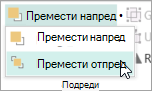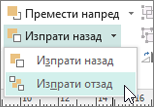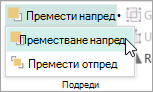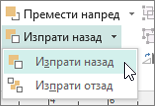Важно: След октомври 2026 г. Microsoft Publisher вече няма да се поддържа. Абонатите на Microsoft 365 вече няма да имат достъп. Научете повече за оттеглянето на Publisher.
Можете да промените реда на слоя на стека – известен също като z-ред – на обектите в публикацията си, така че обектите да могат да се показват върху други обекти.
-
Изберете обекта, който искате да преместите. Ако обектът е скрит, изберете произволен обект и след това натискайте TAB или SHIFT+TAB, докато не изберете желания обект.
-
Направете едно от следните неща:
Пренесете обект в предната част на купа:
-
В раздела Начало , в групата Подреждане щракнете върху стрелката до или под Премести напред и след това щракнете върху Премести отпред.
Изпращане на обект на гърба на купа:
-
В раздела Начало , в групата Подреждане щракнете върху стрелката до или под Изпрати назад и след това щракнете върху Изпрати отзад.
Приближете обект с една стъпка по-близо до предната част:
-
В раздела Начало , в групата Подреждане щракнете върху стрелката до или под Премести напред и след това върху Премести напред.
Изпращане на обект с една стъпка назад:
-
В раздела Начало , в групата Подреждане щракнете върху стрелката до или под Изпрати назад и след това щракнете върху Изпрати назад.
-
-
Изберете обекта, който искате да преместите. Ако обектът е скрит, изберете произволен обект и след това натискайте TAB или SHIFT+TAB, докато не изберете желания обект.
-
Направете едно от следните неща:
Пренесете обект в предната част на купа:
-
В раздела Начало , в групата Подреждане щракнете върху падащия списък в Премести напред и след това щракнете върху Премести отпред.
Изпращане на обект на гърба на купа:
-
В раздела Начало , в групата Подреждане щракнете върху падащия списък в Изпрати назад и след това щракнете върху Изпрати отзад.
Приближете обект с една стъпка по-близо до предната част:
-
В раздела Начало , в групата Подреждане щракнете върху падащия списък в Премести напред и след това щракнете върху Премести напред.
Изпращане на обект с една стъпка назад:
-
В раздела Начало , в групата Подреждане щракнете върху падащия списък в Изпрати назад и след това щракнете върху Изпрати назад.
-
Обектът е един от следните:
-
Автофигура
-
Таблица
-
Текстово поле
-
Графична колекция или картина
-
Изберете обекта, който искате да преместите.
Ако обектът е скрит, изберете произволен обект и след това натискайте неколкократно TAB или SHIFT+TAB, докато обектът, който искате, бъде избран.
За да изберете повече от един обект едновременно, задръжте натиснат клавиша CTRL, докато щраквате върху обектите, които искате да изберете, и след това отпуснете CTRL.
-
В менюто Подреждане посочете Ред и след това направете едно от следните неща:
-
За да преместите обект отпред на купа, щракнете върху Премести отпред.
-
За да изпратите обект отзад на купа, щракнете върху Изпрати отзад.
-
За да приближите обект с една стъпка по-близо отпред, щракнете върху Премести напред.
-
За да изпратите обект с една стъпка назад, щракнете върху Изпрати назад.
-
Забележки:
-
За да покажете вмъкната картина като фон зад текста, щракнете с десния бутон върху текстовото поле, щракнете върху Форматиране на текстово поле в контекстното меню, щракнете върху раздела Оформление и след това върху Няма или През под Стил на обтичане.
-
За да направите даден обект в купа прозрачен, щракнете върху обекта, за да го изберете (за таблица изберете цялата таблица) и след това натиснете CTRL+T. За да направите прозрачен обект непрозрачен с бяло запълване, изберете го и след това натиснете CTRL+T.